After Effects에서 비디오에서 워터마크를 제거하는 가장 좋은 방법
Adobe Photoshop을 사용하면 사진에서 워터마크를 쉽게 제거할 수 있습니다. 하지만 당신은 알고 있습니까 Adobe After Effects에서 비디오에서 워터마크를 제거하는 방법? 어떤 사람들은 비디오에서 워터마크를 제거하는 데 사용할 수 있는 응용 프로그램이 몇 개 밖에 없기 때문에 어렵다고 말합니다. 너는 운이 좋아. Adobe After Effects를 사용하여 이 기사는 워터마크, 로고, 텍스트, 스티커 등과 같은 비디오 또는 영화에서 불필요한 개체를 제거하는 훌륭한 방법을 제공합니다. 또한 시도해야 하는 최상의 대안을 찾을 수 있으므로 많은 선택이 가능합니다. 당신이 선호하는 앱에 대해. 자세한 내용은 기사를 읽어보세요.

1부: After Effects에서 비디오에서 워터마크를 제거하는 방법
Adobe After Effects를 사용하면 비디오에서 워터마크 및 기타 불편한 요소를 쉽게 제거할 수 있습니다. 또한 수많은 도구를 사용하여 더 많은 작업을 수행할 수 있습니다. Adobe에서 가장 많은 사랑을 받고 있는 최첨단 비디오 편집 프로그램 중 하나인 After Effects는 작업의 수준을 한 차원 높여줍니다. 이 도구는 영화 제작, 텔레비전 제작 및 비디오 게임의 후반 작업 프로세스에 사용됩니다. 또한 애니메이션, 퇴비화, 추적 및 키잉을 위해 이 응용 프로그램에 의존할 수 있습니다.
또한 시각 디자이너, 애니메이터, 광고 대행사, 비디오 편집자, 모션 그래픽 디자이너, 소셜 미디어 전문가, 비디오 제작자, 비디오 편집자, UX 전문가, 애니메이터 모두 After Effects를 사용합니다. 그러나 Adobe After Effects는 비전문 사용자에게 적합하지 않습니다. 많은 도구, 복잡한 프로세스 및 고급 기능이 있어 혼란스럽습니다. 또한 무료 평가판은 최대 7일 동안만 사용할 수 있습니다. 이 소프트웨어를 계속 사용하려면 소프트웨어를 구입해야 합니다. 비디오에서 워터마크를 제거하려면 아래의 간단한 단계를 따르십시오.
1 단계: 다운로드 어도비 애프터 이펙트 장치에 설치하십시오. 앱을 실행하고 다음으로 이동합니다. 파일 > 열기 워터마크가 있는 비디오를 삽입합니다.
2 단계: 로 이동 트래커 탭 그리고 치다 트래커 모션. 워터마크 영역에 추적 상자를 놓고 트랙 앞으로 화살표를 누르십시오.
3 단계 : 선택 윤곽 도구를 사용하여 워터마크를 선택하고 편집하다 > 채우다. 대화 상자가 나타나면 선택 콘텐츠 인식 그리고 누르다 확인.
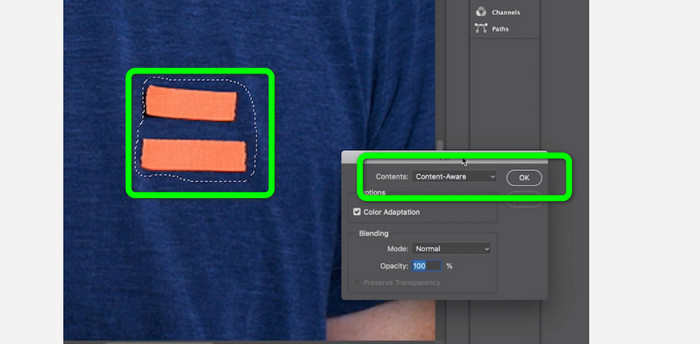
4 단계 : 추적된 링크 없는 뚝딱 도구를 사용하여 마스크된 스틸 프레임에 개체를 놓습니다. 그런 다음 움직이는 Null 개체와 연결됩니다. 이제 비디오를 재생할 때 감지할 수 없는 워터마크가 있어야 합니다.
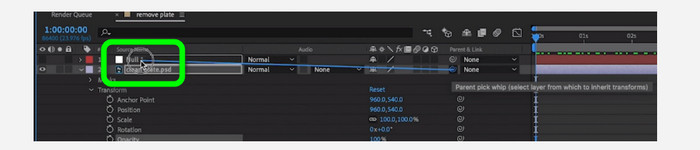
파트 2: 비디오에서 워터마크를 제거하는 가장 쉬운 방법
Video Converter Ultimate 사용하기
아시다시피 Adobe After Effects는 특히 초보자에게 사용하기 어렵습니다. 이 경우 비디오에서 워터마크를 제거하는 가장 효과적이고 쉬운 응용 프로그램은 비디오 컨버터 궁극. 그것은 모든 사람에게 완벽한 간단한 인터페이스와 이해하기 쉬운 방법을 가지고 있습니다. 워터마크 외에도 로고, 스티커, 이모티콘, 텍스트 등과 같은 다른 방해 요소를 제거할 수도 있습니다. 이 도구의 제거 프로세스는 빠르므로 조금 더 기다릴 필요가 없습니다.
게다가 생각보다 많은 기능을 가지고 있습니다. 다른 장치가 비디오를 지원하지 않는 경우 다른 파일 형식으로 변환할 수 있습니다. 이 도구는 비디오 및 오디오 파일 형식을 변환할 수 있습니다. 또한 비디오가 너무 빨라 속도를 늦추고 싶다면 비디오 속도를 0.125배에서 최대 8배까지 빠르게 조정할 수 있는 비디오 속도 컨트롤러 기능을 제공하기 때문에 이 애플리케이션을 계속 사용할 수 있습니다.
동영상에서 워터마크를 제거하려면 아래의 자세한 가이드를 사용하세요.
비디오 워터마크 제거 사용
1 단계: 당신은 다운로드 할 수 있습니다 비디오 컨버터 궁극 아래의 다운로드 버튼을 클릭하여 Windows 및 Mac에서 설치 프로세스가 끝나면 즉시 실행할 수 있습니다.
무료 다운로드Windows 7 이상안전한 다운로드
무료 다운로드MacOS 10.7 이상안전한 다운로드
2 단계: 상단의 네 가지 옵션에서 도구 상자 패널을 선택하고 비디오 워터마크 제거. 아래의 다운로드 버튼을 클릭하면 다른 인터페이스가 나타날 것입니다. 설치 프로세스가 끝나면 즉시 실행할 수 있습니다.
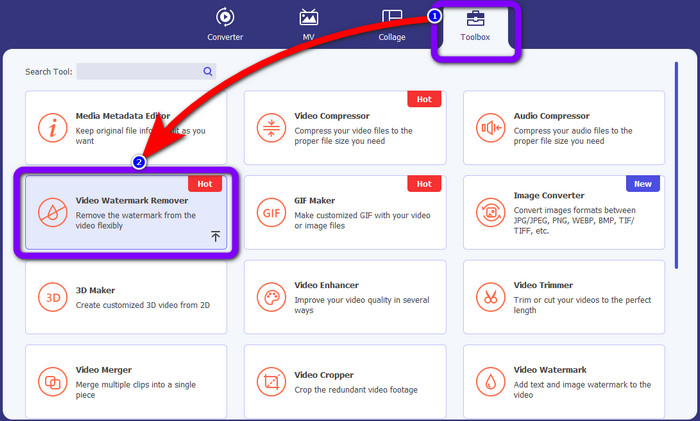
3 단계 : 클릭 을 더한 상. 폴더가 나타나면 제거하려는 워터마크가 있는 비디오를 선택합니다.
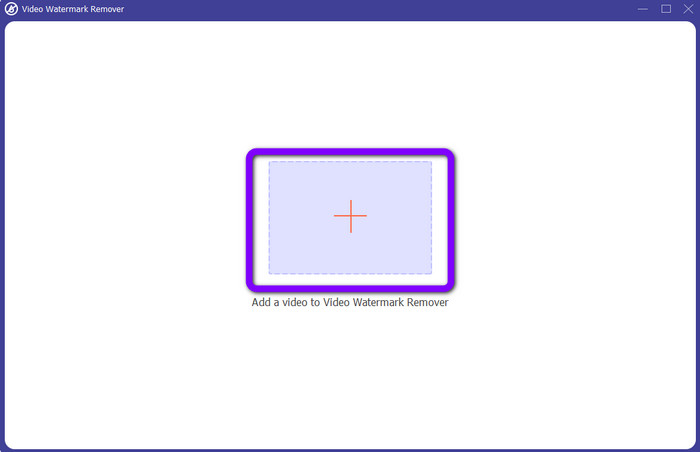
4 단계 : 누르세요 워터마크 제거 영역 추가 워터마크가 있는 동영상을 첨부한 후 버튼을 누릅니다. 동영상에 작은 사각형이 표시됩니다. 워터마크를 덮을 때 사용합니다.
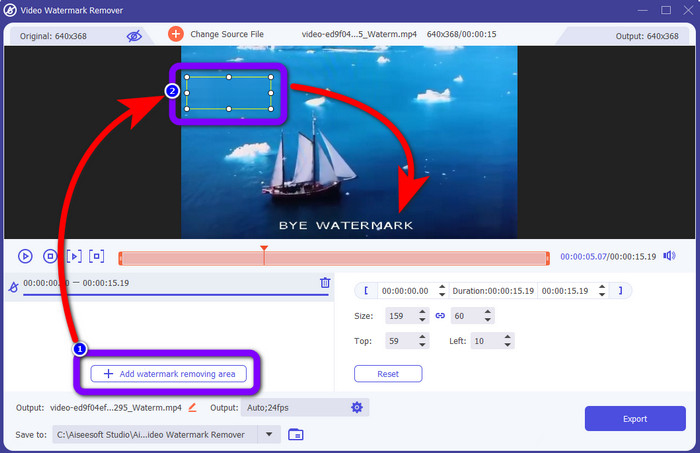
5 단계 : 워터마크를 덮은 후 다음을 클릭하여 비디오의 형식, 품질, 프레임 속도 및 해상도를 변경할 수도 있습니다. 산출 인터페이스 하단에 있는 옵션입니다.
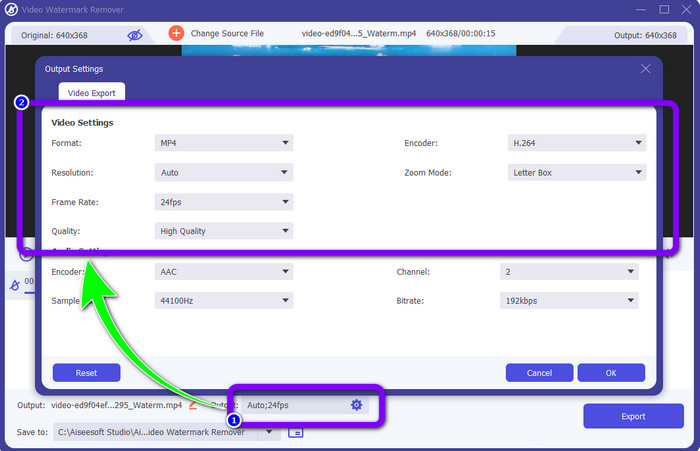
6 단계 : 6단계: 마지막 단계에서 수출 버튼을 누르고 편집한 비디오를 저장합니다.
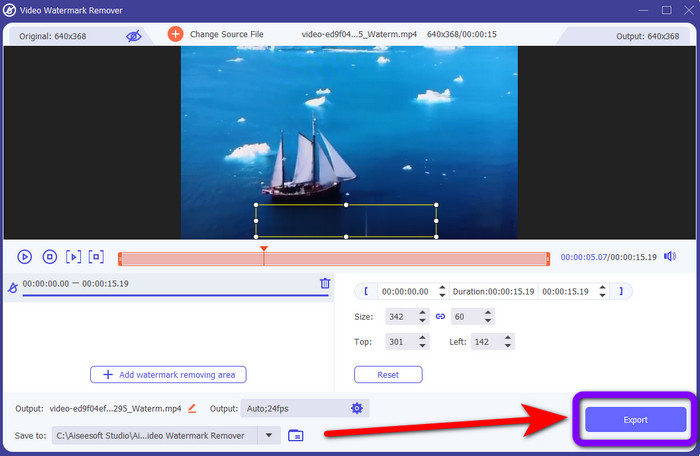
비디오 크로퍼 사용
1 단계: 로 이동 공구 상자 패널을 선택하고 비디오 크로퍼 수단.
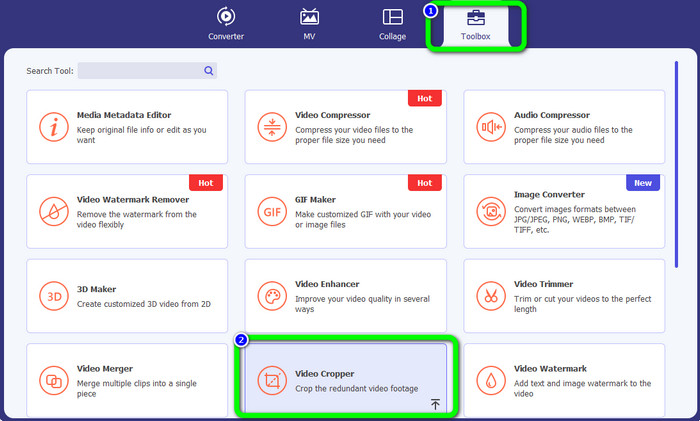
2 단계: 누르세요 + 아이콘을 클릭하여 워터마크가 있는 비디오를 추가합니다.
3 단계 : 이 부분에서 워터마크를 제거하기 위해 비디오를 자를 수 있습니다. 두 번째 상자로 이동하여 원하는 자르기 패턴을 선택할 수도 있습니다.
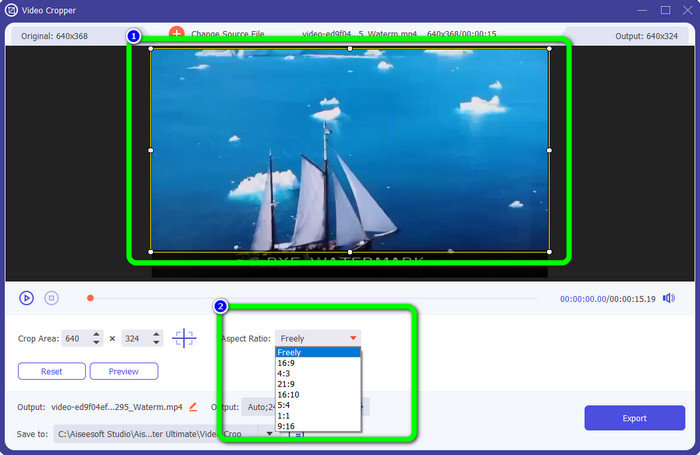
4 단계 : 완료되면 비디오 자르기, 수출 버튼을 눌러 워터마크 없이 동영상을 저장하세요.
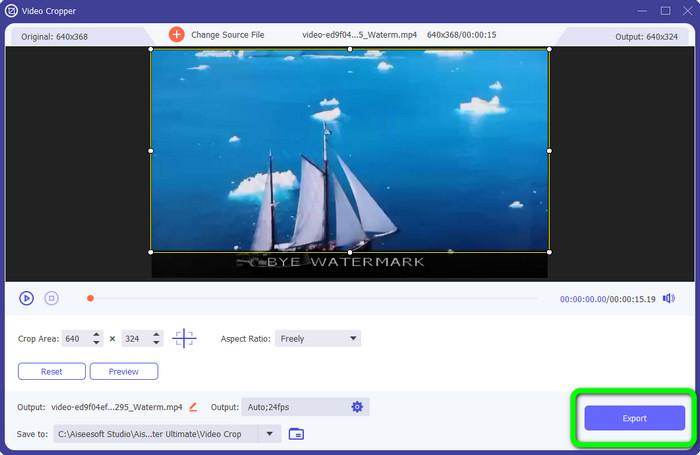
비디오 워터마크 제거 온라인 사용
오프라인 도구를 사용하는 가장 쉬운 방법을 알고 나면 온라인에서 시도할 수 있는 또 다른 워터마크 제거기를 보여 드리겠습니다. 이 응용 프로그램은 비디오 워터마크 제거 온라인. 완전히 자동화된 새로운 비디오 워터마크 제거 그것은 당신의 삶을 문제없이 만들 것입니다. 또한 로고, 서명, 날짜 스탬프, 워터마크, 텍스트 등과 같은 다양한 요소를 비디오에서 제거할 수 있습니다. 이 소프트웨어는 다른 리무버와 유사하지만 고유한 유일한 점은 워터마크를 자동으로 제거할 수 있다는 것입니다. 이 응용 프로그램은 개체를 감지하고 일치하는 색상으로 대체하여 원본 파일처럼 보이도록 모든 것을 렌더링하고 채우도록 만들어졌습니다.
단, 무료 버전 사용 시에는 5개의 동영상만 업로드할 수 있습니다. 또한 인코딩 프로세스가 느리고 다른 파일 형식으로 내보낼 수 없습니다. 이 도구에서 더 많은 훌륭한 기능을 경험하려면 구독을 구입해야 합니다. Video Watermark Remover Online을 사용하여 비디오에서 워터마크를 제거하려면 아래 단계를 따르십시오.
1 단계: 가셔서 방문해보세요 비디오 워터마크 제거 온라인. 클릭 파란색 상자 동영상을 추가합니다. 비디오를 드래그할 수도 있습니다.
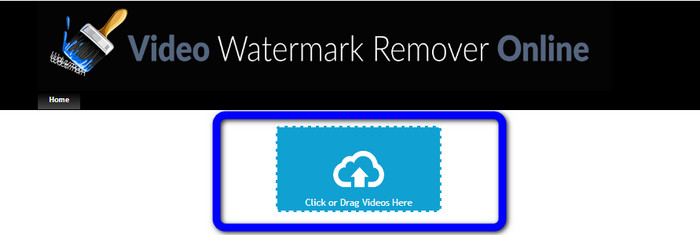
2 단계: 파일을 처리한 후 워터마크 제거 단추. 제거 프로세스를 기다립니다. 워터마크 없이 동영상을 저장하세요.
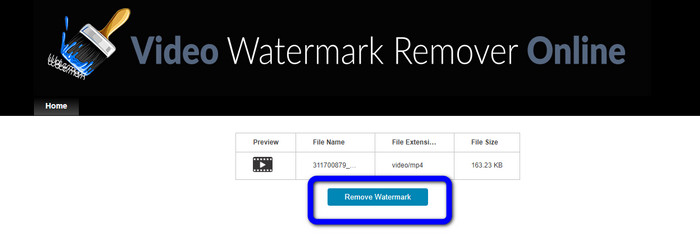
파트 3: 비디오에서 워터마크 제거에 대한 FAQ
1. Windows 및 Mac용 최고의 비디오 워터마크 제거 프로그램은 무엇입니까?
Video Converter Ultimate는 최고의 워터마크 제거 프로그램입니다. 워터마크, 로고, 스티커, 텍스트 등과 같이 동영상에서 원치 않는 개체를 쉽게 제거할 수 있습니다.
2. 비디오 워터마크 제거 온라인은 안전한가요?
모두가 안전한 것은 아닙니다. 온라인 도구를 사용하여 워터마크를 제거한 후 즉시 파일을 삭제할 수 있으므로 아무도 귀하의 비디오 파일을 보고 사용할 수 없습니다. 하지만 일부 앱은 안전하지 않으므로 사용 중인 앱을 먼저 확인해야 합니다.
3. 워터마크를 제거한 후 내 비디오의 품질이 변경됩니까?
사용 중인 응용 프로그램에 따라 다릅니다. 비디오 품질에 영향을 주지 않으려면 Video Converter Ultimate를 사용할 수 있습니다.
결론
당신은 아이디어를 얻고 배웠습니다 Adobe After Effects에서 비디오에서 워터마크를 제거하는 방법. 또한 이 게시물은 가장 간단한 방법으로 워터마크를 제거할 수 있는 최상의 대안을 제공했습니다. 품질을 잃지 않고 비디오에서 원하지 않는 요소를 효율적으로 제거하려면 다음을 사용할 수 있습니다. 비디오 컨버터 궁극.



 비디오 컨버터 궁극
비디오 컨버터 궁극 스크린 레코더
스크린 레코더



